Excel- အခြား workbook မှ vlookup ကိုအသုံးပြုနည်း
Excel ရှိ အခြားအလုပ်စာအုပ်မှ VLOOKUP ကိုလုပ်ဆောင်ရန် အောက်ပါအခြေခံအထားအသိုကိုသုံးနိုင်သည်။
=VLOOKUP( A2 ,'[data2.xlsx]Sheet1'!$A$1:$B$11,2,0)
ဤအထူးဖော်မြူလာသည် data2.xlsx ဟုခေါ်သော ဒုတိယအလုပ်စာအုပ်၏ A1:B11 အကွာအဝေးရှိ လက်ရှိအလုပ်စာအုပ်၏ဆဲလ် A2 ရှိ တန်ဖိုးကို ရှာဖွေမည်ဖြစ်ပြီး ဒုတိယကော်လံတွင် ဆက်စပ်တန်ဖိုးကို ပြန်ပေးမည်ဖြစ်သည်။
မှတ်ချက် – ဤဖော်မြူလာအလုပ်လုပ်ရန်အတွက်၊ အလုပ်စာအုပ်နှစ်ခုလုံးကို တူညီသောလမ်းညွှန်တွင် သိမ်းဆည်းရပါမည်။
အောက်ဖော်ပြပါ အဆင့်ဆင့် ဥပမာသည် ဤဖော်မြူလာကို လက်တွေ့တွင် အသုံးပြုနည်းကို ပြသထားသည်။
အဆင့် 1- အလုပ်စာအုပ်နှစ်ခုစလုံးတွင် အချက်အလက်ထည့်ပါ။
ကျွန်ုပ်တို့တွင် data.1.xlsx ဟုခေါ်သော အောက်ပါအလုပ်စာအုပ်ရှိသည်ဆိုပါစို့။
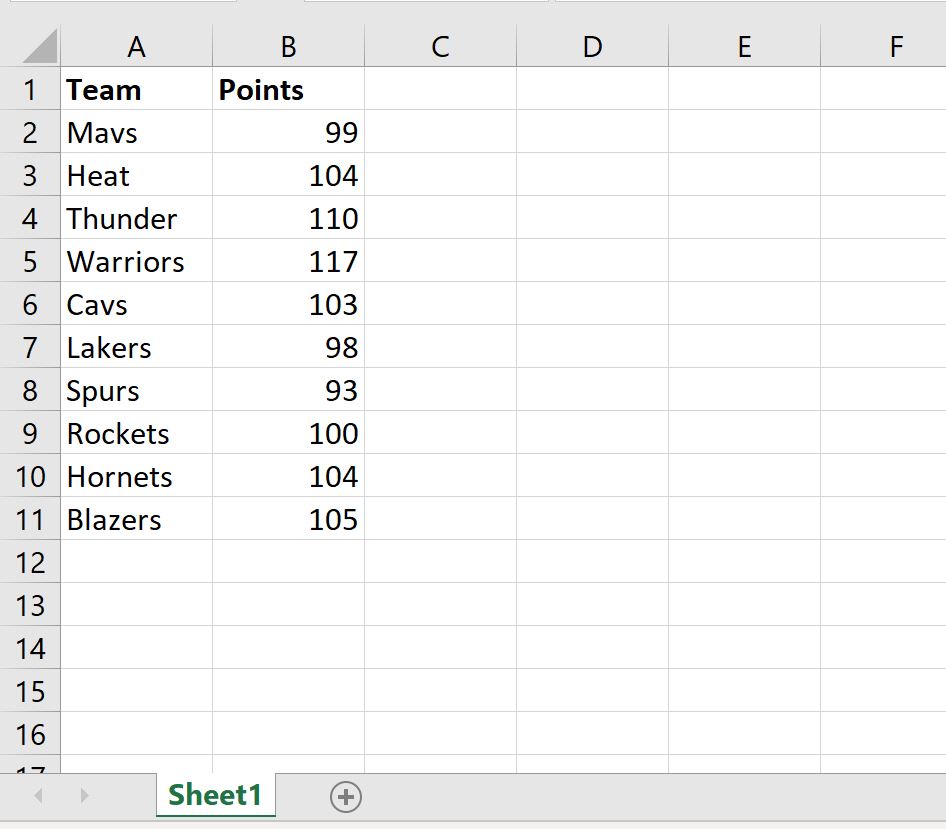
ကျွန်ုပ်တို့တွင် data2.xlsx ဟုခေါ်သော အခြားအလုပ်စာအုပ်တစ်အုပ်ရှိသည်ဆိုပါစို့။
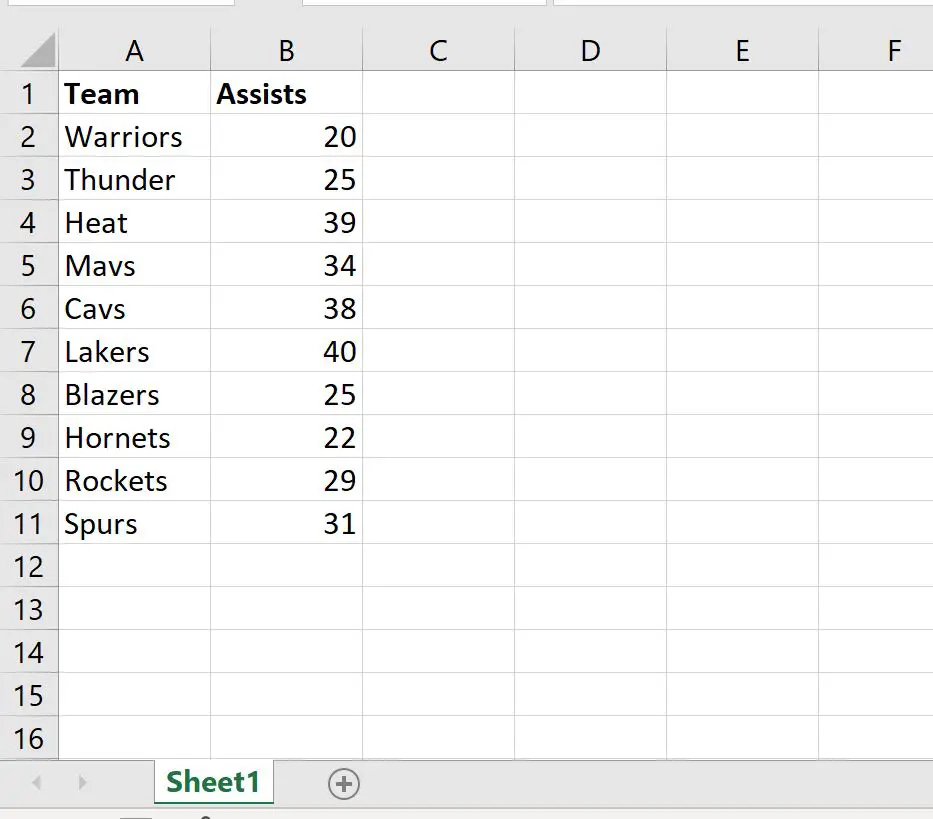
အလုပ်စာအုပ်နှစ်ခုလုံးကို တူညီသောလမ်းညွှန်တွင် သိမ်းဆည်းထားသည်။
အဆင့် 2- အလုပ်စာအုပ်များကြားတွင် VLOOKUP ပြုလုပ်ပါ။
ယခု ဒုတိယအလုပ်စာအုပ်ရှိ အဖွဲ့အမည်များကို ရှာဖွေပြီး တက်ရောက်သူများကော်လံရှိ သက်ဆိုင်ရာတန်ဖိုးကို ပြန်ပေးရန်အတွက် ပထမအလုပ်စာအုပ်တွင် VLOOKUP ကို အသုံးပြုလိုသည်ဆိုကြပါစို့။
ဒါကိုလုပ်ဖို့၊ ပထမ workbook ရဲ့ cell C2 မှာ အောက်ပါဖော်မြူလာကို ရိုက်ထည့်နိုင်ပါတယ်။
=VLOOKUP( A2 ,'[data2.xlsx]Sheet1'!$A$1:$B$11,2,0)
ကျွန်ုပ်တို့ Enter နှိပ်ပြီးသည်နှင့် “ Mavs” အဖွဲ့နှင့် သက်ဆိုင်သော ဒုတိယအလုပ်စာအုပ်၏ Assists ကော်လံရှိ တန်ဖိုးကို ပြသပါမည်-
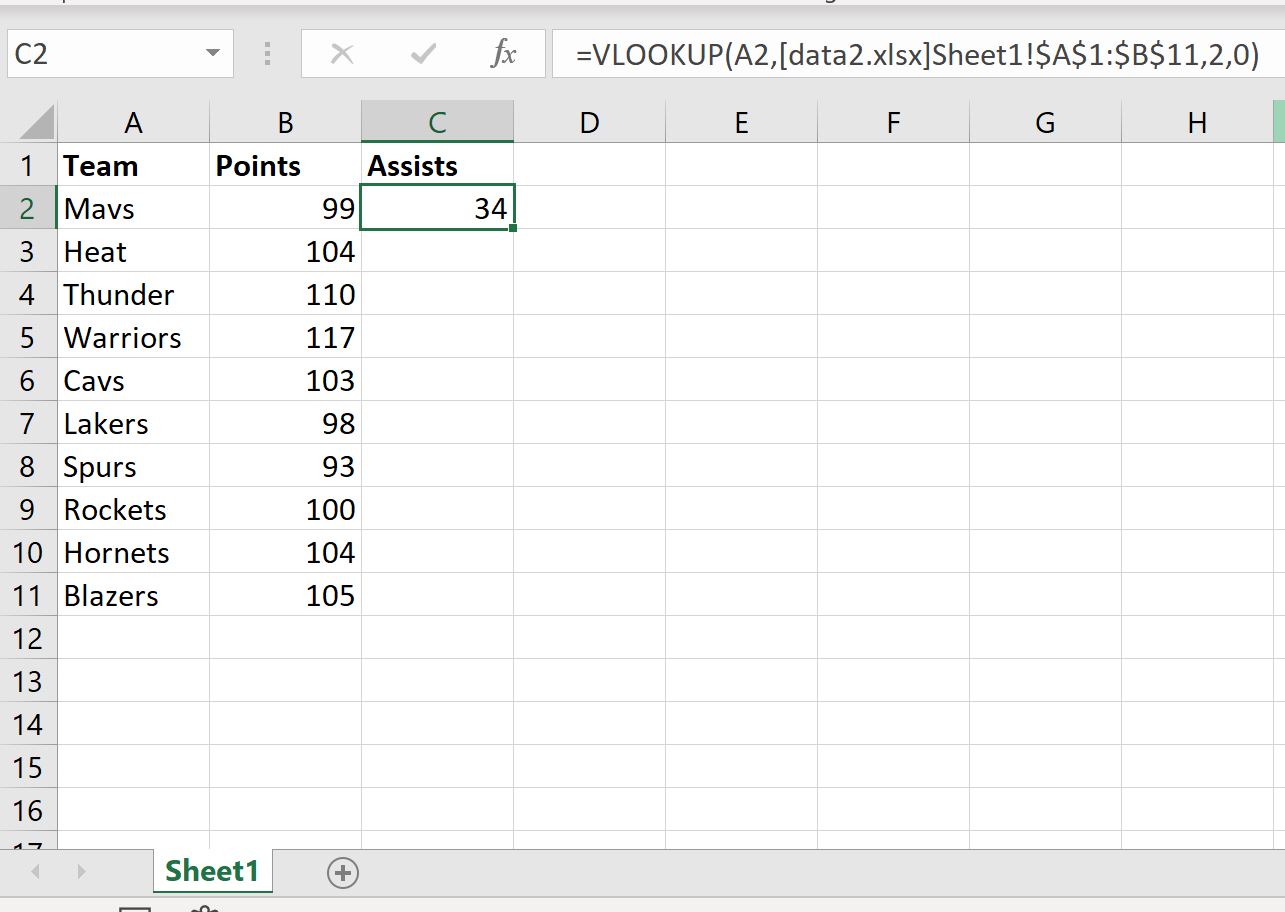
ထို့နောက် အဖွဲ့တစ်ခုစီအတွက် အထောက်အကူတန်ဖိုးများကို ရှာဖွေရန် ဤဖော်မြူလာကို ကော်လံ C ရှိ ကျန်ဆဲလ်တစ်ခုစီသို့ ဆွဲယူကာ ဖြည့်နိုင်သည်-
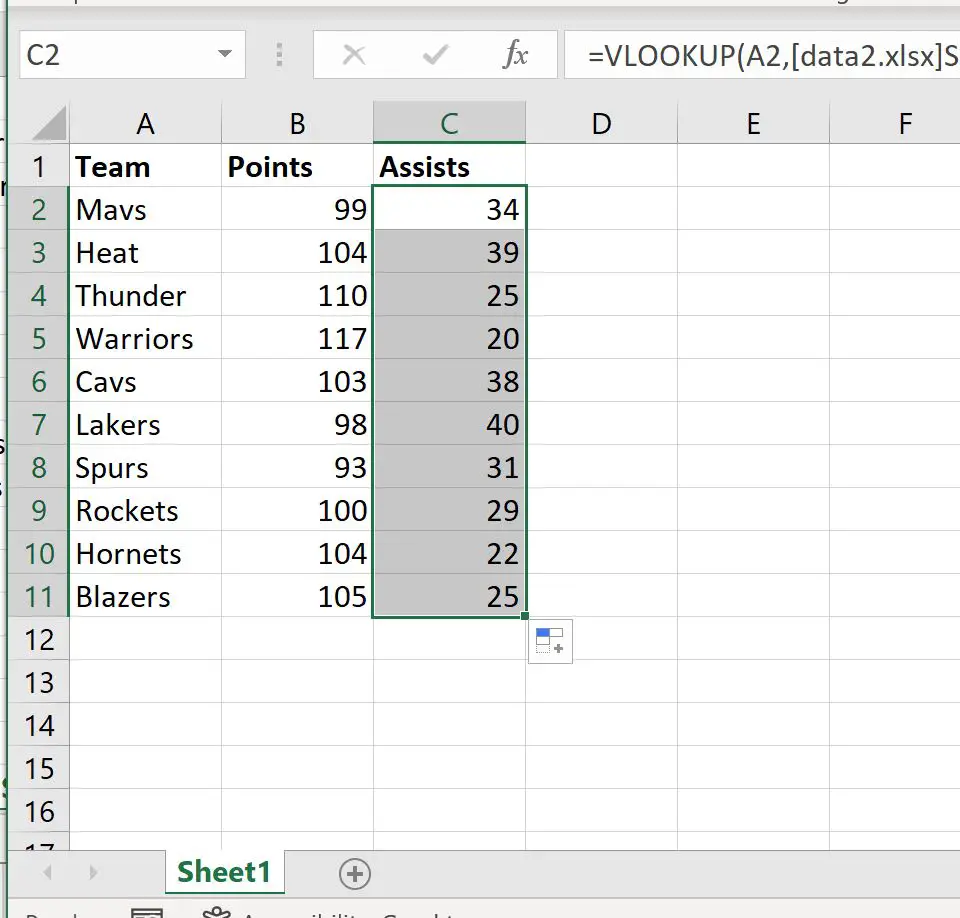
ဒုတိယ workbook ၏ Supports ကော်လံရှိ တန်ဖိုးများအားလုံးကို ယခု ပထမ workbook သို့ ထုတ်ယူပြီးပါပြီ။
ထပ်လောင်းအရင်းအမြစ်များ
အောက်ဖော်ပြပါ သင်ခန်းစာများသည် Excel တွင် အခြားသော ဘုံလုပ်ဆောင်ချက်များကို မည်သို့လုပ်ဆောင်ရမည်ကို ရှင်းပြသည်-
Excel- VLOOKUP ကို အသုံးပြု၍ ထပ်တူများကိုရှာဖွေနည်း
Excel- ကိုက်ညီမှုအားလုံးကိုပြန်ပို့ရန် VLOOKUP ကိုအသုံးပြုနည်း
Excel- ကော်လံများစွာကိုပြန်ပို့ရန် VLOOKUP ကိုအသုံးပြုနည်း